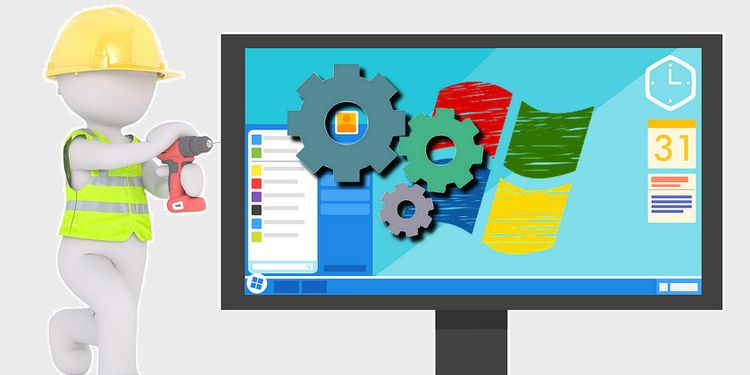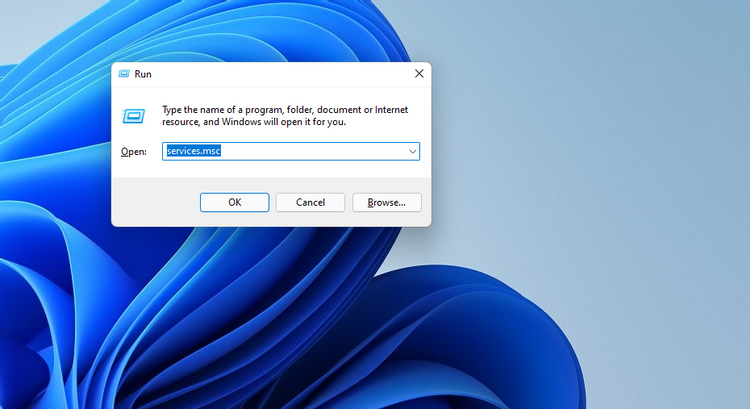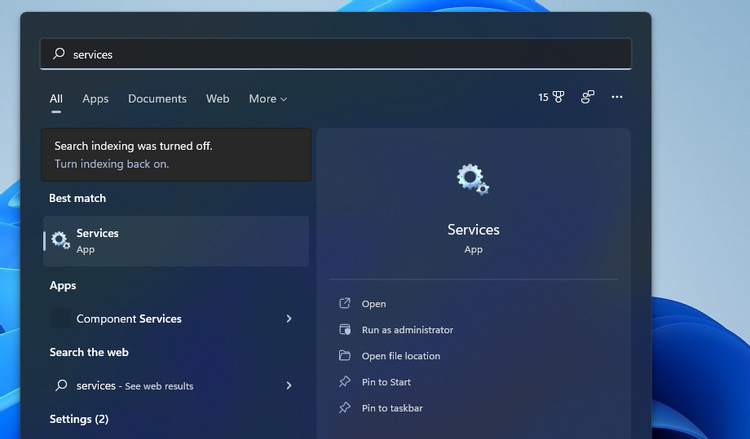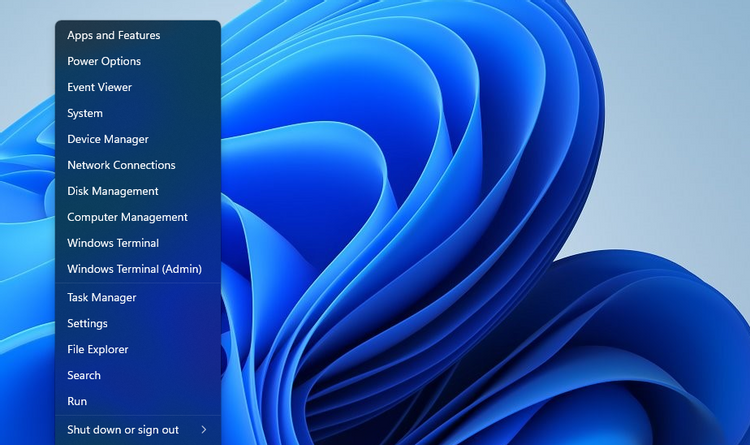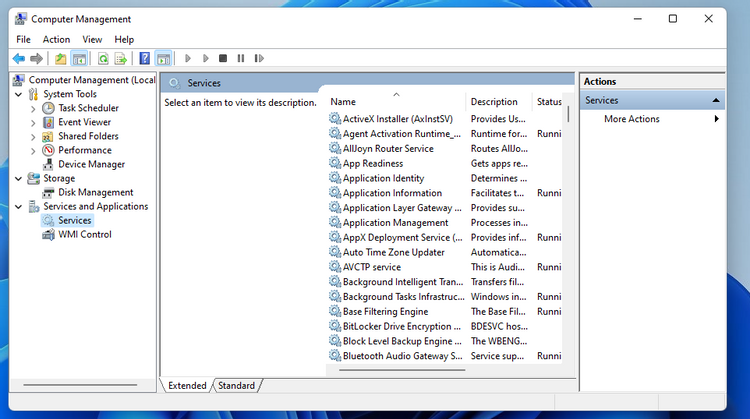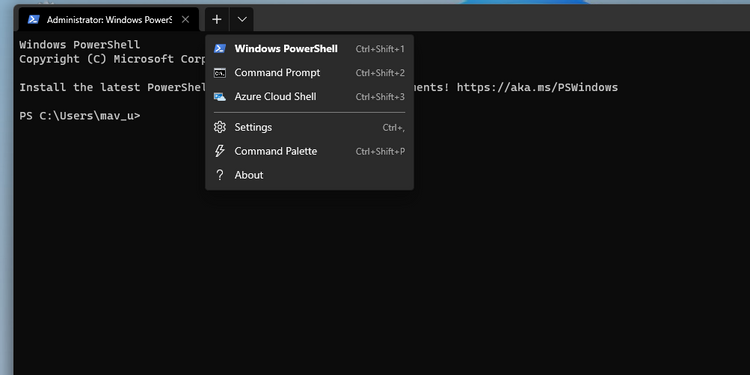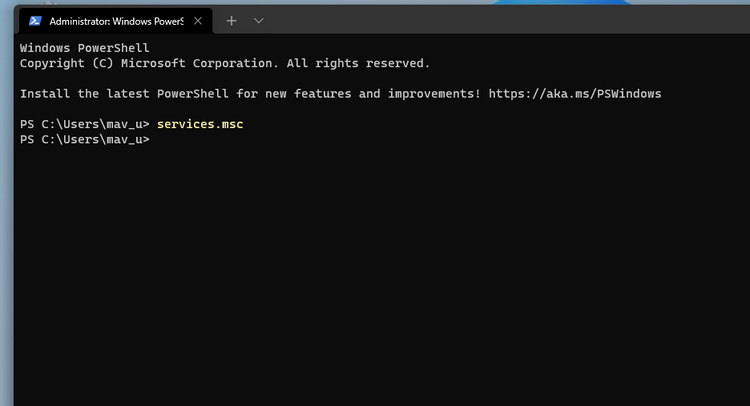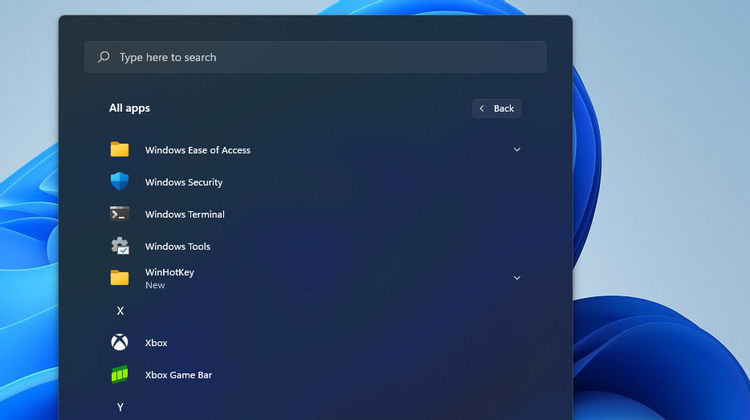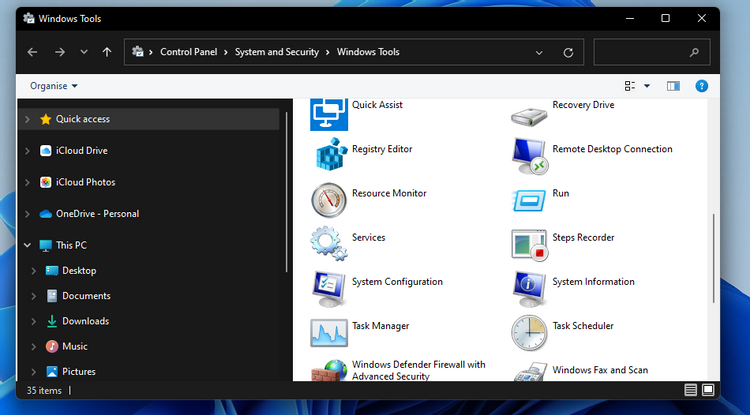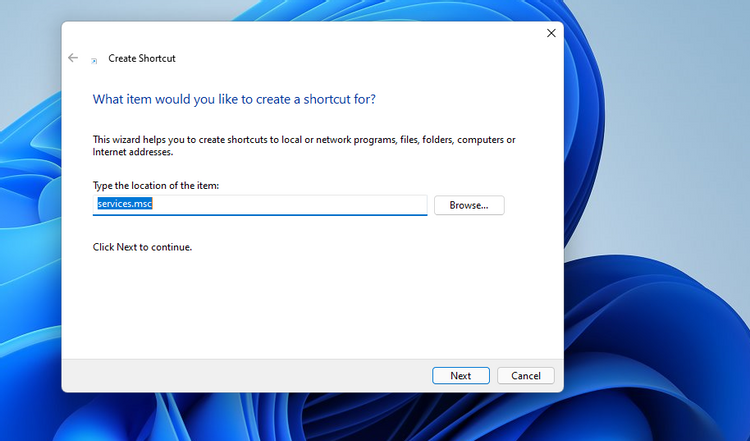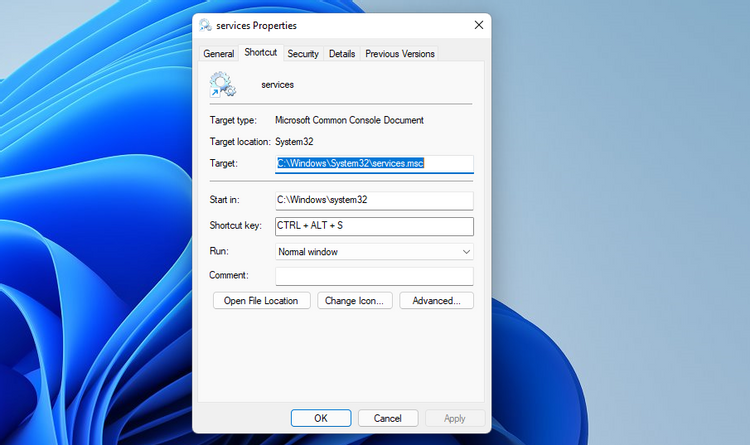Litsela tse 7 tsa ho bula sesebelisoa sa Litšebeletso ho Windows 11
Ke sesebelisoa sa tšebeletso Windows 11 Mokhoa o motle oa ho bona se sebetsang komporong ea hau. Mona ke litsela tse potlakileng le tse bonolo tsa ho e notlolla.
1. Bula Litšebeletso ka Running
Run ke katoloso ea Windows bakeng sa ho sebelisa lisebelisoa le lits'ebetso tse hahelletsoeng kahare. Ka hona, ena ke katoloso eo basebelisi ba bangata ba bulang lits'ebetso tsa Windows tse hahelletsoeng ka eona. U ka bula lits'ebeletso u sebelisa Run Like This.
- O ka matha Run ka ho tobetsa Hlōla + R (kapa ka ho khetha khetho ea eona ho menu ea WinX).
- ngola services.msc Lebokoseng la mongolo oa Run.
- Tlanya " OK E bonts'a fensetere ea litšebeletso.
2. Bula Litšebeletso ka sesebelisoa sa ho batla
Windows 11's sesebelisoa sa ho batla se ka ba molemo bakeng sa ho bula lisebelisoa tse hahelletsoeng le mananeo a motho oa boraro. Ha u fumana faele kapa sesebelisoa u sebelisa sesebelisoa sa ho batla, u ka e bula ho tloha moo. Ena ke mokhoa oa ho qala lits'ebeletso u sebelisa lebokose la ho batla la Windows 11.
- Ho bula lebokoso la ho batla, tobetsa konopo ea keyboard Hlōla + S E thusa ho e bula.
- Kena Litšebeletso Mantsoe a sehlooho lebokoseng la mongolo la sesebelisoa sa ho batla.
- Khetha Litšebeletso ka har'a sesebelisoa sa ho batla.
- U ka boela oa tobetsa khetho Matha joalo ka motsamaisi Ho sebelisa litšebeletso moo.
3. Phihlello ea lits'ebeletso ho tsoa ho Tsamaiso ea Khomphutha
Computer Management ke karolo ea Windows e kopanyang lisebelisoa tse 'maloa tsa tsamaiso ea tsamaiso. Mohlala, e kenyelletsa kemiso ea mesebetsi, sebali sa liketsahalo, ts'ebetso, le taolo ea sesebelisoa ka har'a lisebelisoa tsa eona tsa sistimi. U ka boela ua fumana Litšebeletso tlas'a Tsamaiso ea Khomphuta ka tsela e latelang.
- Tlanya ka ho le letona ho konopo ea Start menu ebe o khetha Kgetho tsamaiso ea komporo .
- Tobetsa motsu o monyenyane haufi le Litšebeletso le Lisebelisoa.
- ebe o khetha Litšebeletso Ho e bula ka har'a Computer Management joalo ka skrineng ka kotloloho ka tlase.
4. Bula Litšebeletso ka Windows Terminal (PowerShell le Command Prompt)
Windows Terminal ke sesebelisoa sa ho sebelisa lisebelisoa tsa mohala oa taelo, joalo ka PowerShell le Command Prompt. Sesebelisoa sena ke sebaka sa Windows console sethaleng sa morao-rao sa komporo ho tsoa ho Microsoft. U ka bula Litšebeletso u sebelisa Command Prompt le PowerShell ka Windows Terminal. Ho etsa joalo, latela mehato ena e potlakileng.
- Tobetsa ho Hlōla + X Ho bula menu ea WinX.
- Fumana Windows Terminal (Motsamaisi) lethathamong leo.
- Ho khetha sesebelisoa sa mola oa taelo, tobetsa konopo ea motsu o tlase. Joale u ka khetha Laela kapele أو Windows PowerShell lenaneng Bula tab e ncha .
- ngola services.msc Ho tab ya Command Prompt kapa PowerShell, tobetsa konopo ea . Kena .
5. Bula Litšebeletso ka Start Menu
The Windows 11 Start Menu ha e na tsela e khuts'oane e tobileng ho sesebelisoa sa Litšebeletso. Leha ho le joalo, foldara ea Windows Tools lethathamong leo e kenyelletsa lisebelisoa tse ngata tse kenyellelitsoeng sethaleng. U ka bula litšebeletso ho tloha moo ka tsela ena.
- Tobetsa konopo ea "taskbar" ho Start menu.
- Fumana Lisebelisoa tsohle lenaneng la ho qala.
- Tsamaisetsa tlase lethathamong ho foldara ea Windows Tools.
- Tlanya Lisebelisoa tsa Windows ho bontsha dikahare tsa yona.
- ebe o khetha Litšebeletso ho tloha moo.
6. Bula Ditshebeletso o sebedisa kgaoletso ya komporo
Ha ho pelaelo hore basebelisi ba bangata ba khetha hore sesebelisoa sa Litšebeletso se fumanehe hanghang komporong ea hau. U ka theha sekhechana sa desktop ho bula lits'ebeletso ka mehato e 'maloa e otlolohileng. Ena ke mokhoa oa ho theha sekhechana se joalo ho Windows 11.
- Tobetsa ka ho le letona sebaka sefe kapa sefe se ka morao ho komporo ho khetha e ncha .
- Tlanya Kgutsufatso ka har'a submenu.
- ngola services.msc Ka lebokoseng la mongolo, fumana ntho eo, joalo ka setšoantšong se ka tlase ka ho toba.
- Fumana e latelang Ho fetela mohatong oa ho qetela.
- Kena Litšebeletso ka lebokoseng la mabitso, ebe o tobetsa konopo " pheletso" .
Joale o ka tobetsa ho Shortcut ea Services komporong ea hau ho bula sesebelisoa sena. Ke tsela e khuts'oane eo u ka e penyang ho "taskbar" ea hau kapa ho qala menu. Ho etsa sena, tobetsa ka ho le letona ho letšoao la Litšebeletso ebe u khetha Hlahisa likhetho tse ling . Ka mor'a moo, u ka khetha khetho Tobetsa ho taskbar أو Tlanya ho qala skrine . Leha ho le joalo, u ke ke ua khetha ho kenya tsela e khaoletsang bakeng sa bobeli.
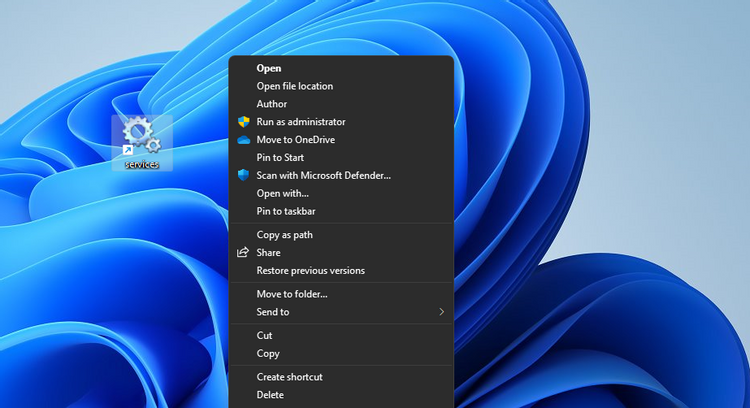
7. Bula Litšebeletso u sebelisa hotkey
Shortcut ea desktop e ka fetoha hotkey bakeng sa keyboard ea hau ka ho lla hanyane. U ka fana ka senotlolo sa ho khaoletsoa ho sekhechana sa Litšebeletso tsa Desktop joalo ka sekhechana se seng sa tloaelo. Haeba u etsa joalo, u tla khona ho bona litšebeletso ka nako efe kapa efe ka ho tobetsa sehlopha Ctrl + Alt Kahoo. Sena ke seo u hlokang ho se etsa ho bula Litšebeletso ka hotkey.
- Kenya sekhechana sa Litšebeletso ho Windows 11 komporo joalo ka ha ho bonts'itsoe mokhoa o fetileng.
- Tobetsa ka ho le letona ho letšoao la Litšebeletso ho khetha khetho ea menu ea moelelo Matlotlo .
- E latelang, tobetsa ka har'a lebokose la mongolo oa senotlolo kgutsufatso Ho beha sekhesa sa mongolo moo.
- Tobetsa ho S ho bopa Konopo ea ho khaoletsa Ctrl + Alt + S bakeng sa litšebeletso.
- Fumana تطبيق ho boloka motsoako o mocha oa senotlolo.
- Tlanya " OK" Ho koala fensetere ea thepa.
Joale o ka leka hotkey e ncha ea Litšebeletso. Tobetsa sehlopheng Ctrl + Alt + S ho bula fensetere ea litšebeletso. U ka lula u fetola hotkey ena hore e be e fapaneng u sebelisa tab kgutsufatso Haeba u khetha.
Hotkey ena e ke ke ea sebetsa haeba u hlakola sekhechana sa Litšebeletso tsa Desktop. Ho theha li-hotkeys ntle le ho theha linotlolo tsa desktop pele, o tla hloka sesebelisoa sa mokha oa boraro. WinHotKey ke sesebelisoa se setle sa mahala sa ho theha likhutšoane tse ncha tsa keyboard ho Windows 11.
Lokisa Litšebeletso U Sebelisa Sesebelisoa sa Litšebeletso ho Windows 11
Kahoo, ho na le mekhoa e mengata eo u ka bulang lits'ebeletso ka har'a Windows 11. Mekhoa e kaholimo e etselitsoe sistimi ea morao-rao ea Microsoft, empa boholo ba eona e tla sebetsa ho Windows 10, 8.1, le 7 hape. Khetha mokhoa ofe kapa ofe oo u ratang ho bula sesebelisoa sa Litšebeletso.
Ha u bula sesebelisoa sena, u tla fumana sesebelisoa sa bohlokoa bakeng sa ho nolofalletsa le ho thibela litšebeletso. U ka lokolla RAM ka ho tima litšebeletso tse sa hlokahaleng tseo u sa li hlokeng ka sesebelisoa sena. Ntle le moo, o ka bulela lits'ebeletso tse holofetseng tseo o ka li hlokang ho etsa hore likarolo tse ling tsa Windows li sebetse. Ka hona, Litšebeletso ke sesebelisoa sa bohlokoa haholo seo basebelisi ba bangata ba tla hloka ho se sebelisa ka linako tse ling.